中控考勤软件如何设置人员排班和班次管理
中控考勤软件如何设置人员排班和班次管理
中控考勤软件ZKtime 5.0“人员排班”操作流程说明
人员排班的功能区有几个常用选项分别为:(时间段维护、班次管理、人员排班),下面我们以操作流程的顺序来进行说明。
一、时间段维护:(设置上下班时间及采集时间,上下班打卡方式一般分有两种:一天两次卡、一天四次卡)
注:第一次使用考勤系统时,当点击时间段维护选项时系统会弹出一个供您选择上下班打卡方式的窗口,可按自己的规定来选择即可,如果选错可以删除当前时间重新来过。
1. 一天两次卡:
首先要把上班的时间在时间段维护中添加如图:(注:箭头指向说明为允许员工迟到,早退的时间分钟数。可以填写为0,但不能为空)。
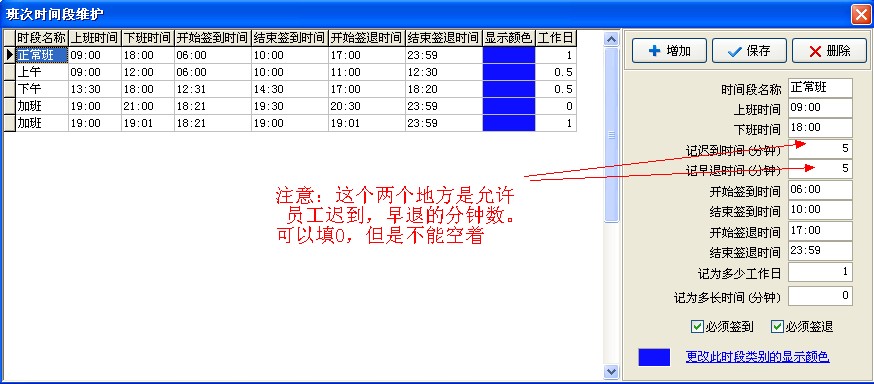
(注:开始签到时间和结束签到时间是针对上班时间来设置,在这两个时间点区间打卡为有效记录;开始签退道理一样)
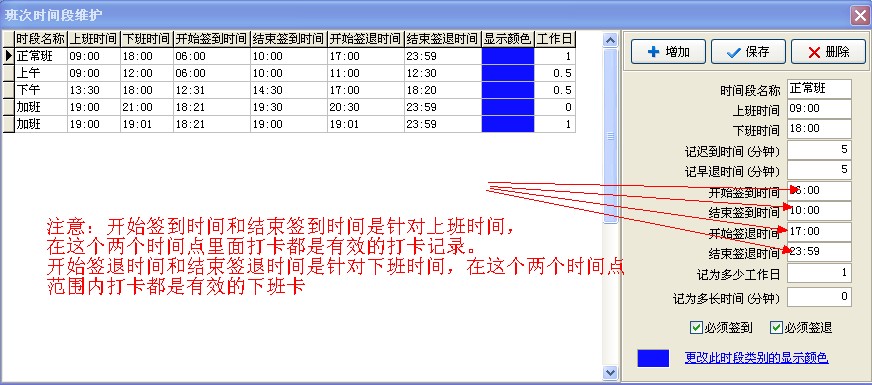
(注:记为多少个工作日,这里填1就可以了,一般系统会自动给出)
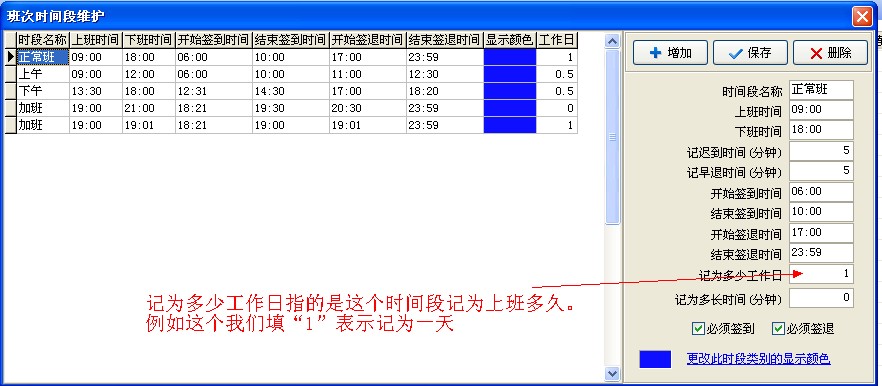
(注:记为多长时间,这里填了工作日就可以不填了,最后别忘了点击“保存”)
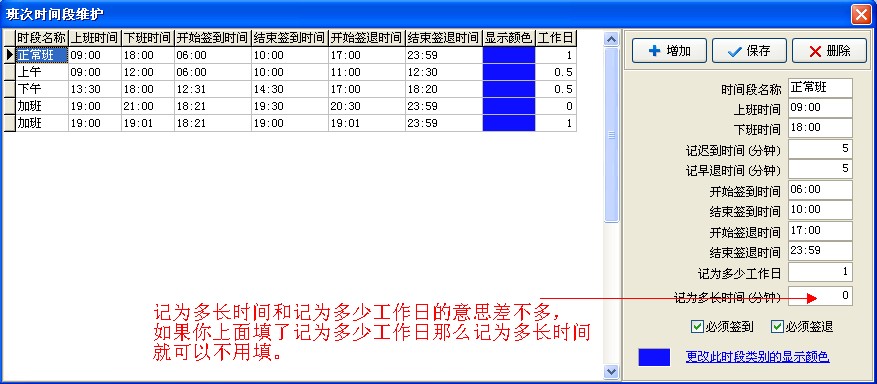
这里要说明一下结束签到时间与开始签退时间,例:结束签到10:00——开始签退17:00,在这个时间区间里所有的打卡记录都不做为考勤记录,这里针对有一些用户的考勤设备终端是与门禁系统结合使用,公司门出出入入每日会生产很多次打卡记录,为导出考勤记录时过虑掉多余的记录,这个时间区间可按自己需求来自由调整;如果您的考勤终端只是用于单独的考勤功能,那您也可以把开始签退时间设置成与下班时间一样,如开始签退为18:00,就是你几点下班就可以写几点(外出的人员可作)。
2. 一天四次卡:(既早上签到——中午休息签退,下午开始上班签到——下班签退)
上午打卡设定如下图:
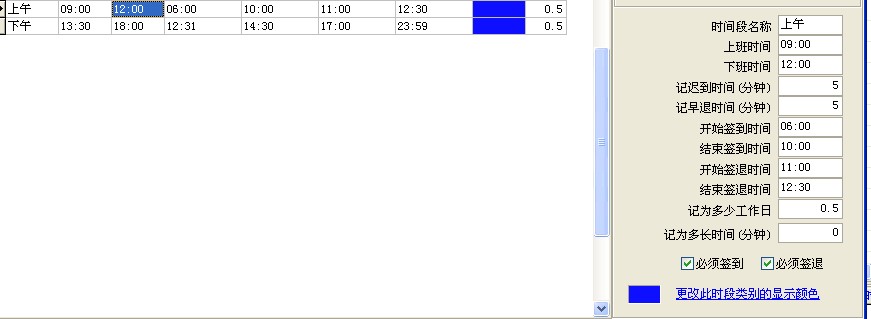
下午打卡设定如下图:
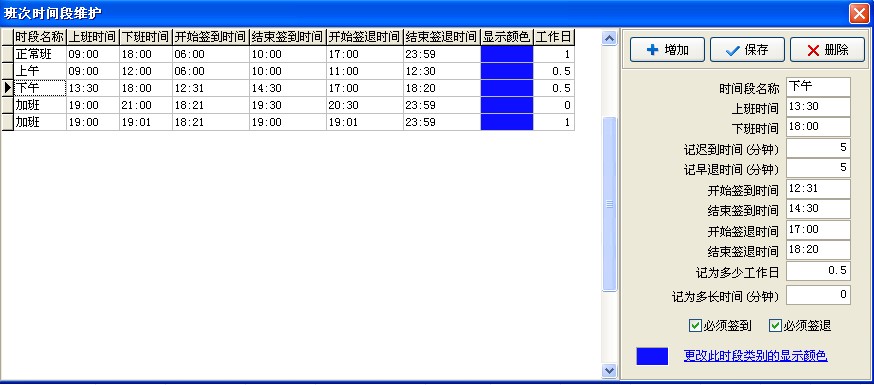
注意:如果是一天打四次卡的话那么一定要注意的是上午下班结束签退时间和下午上班开始签到时间不能有交叉。
二、班次管理:
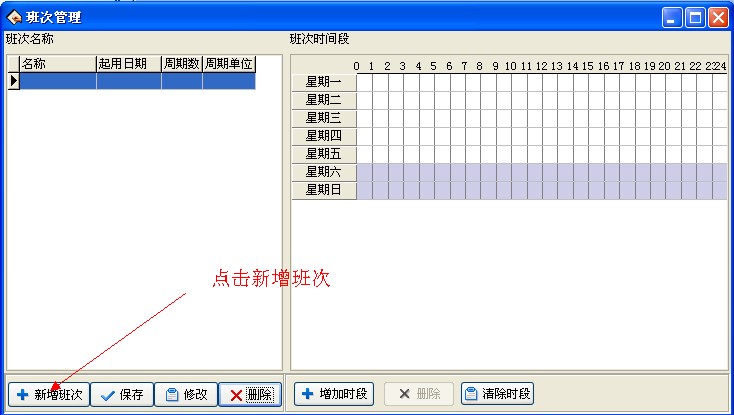
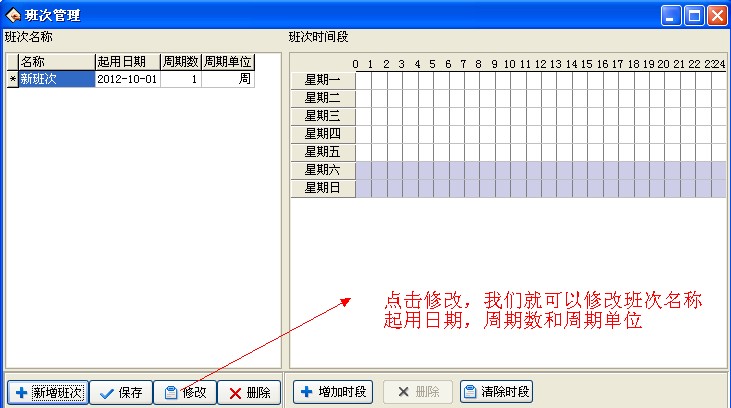
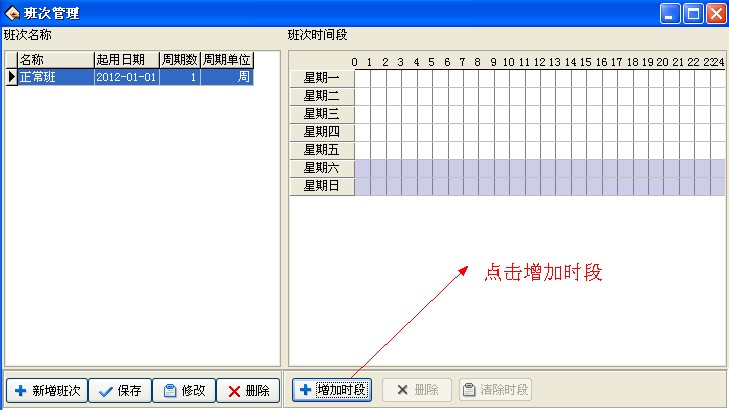
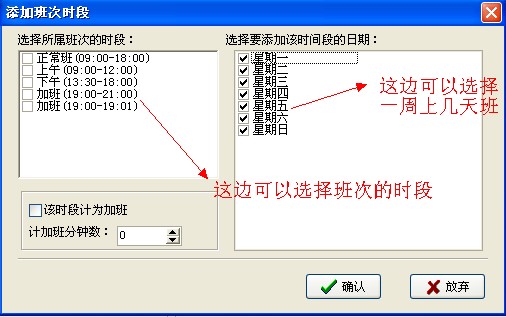
三、人员排班:
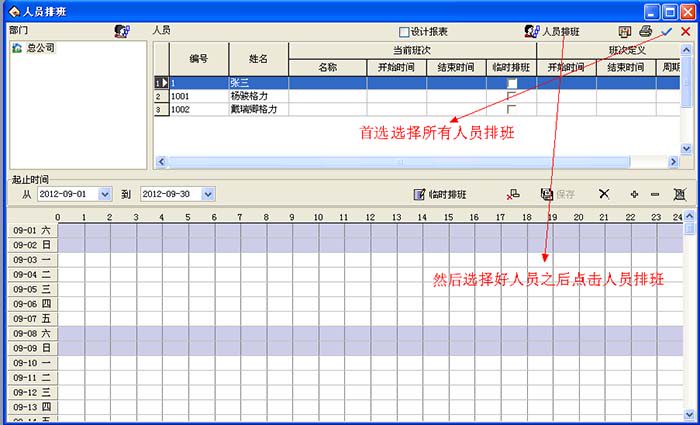
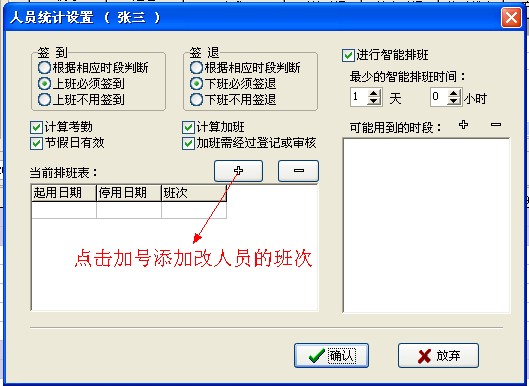
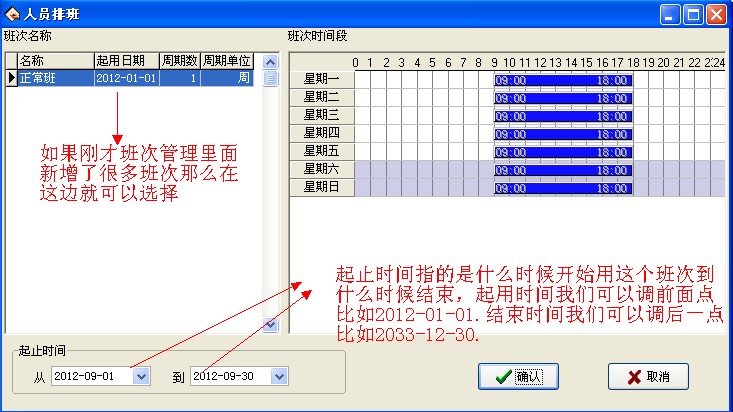
选择好之后点击确认

第一种:有固定的加班上下班的打卡时间例如:
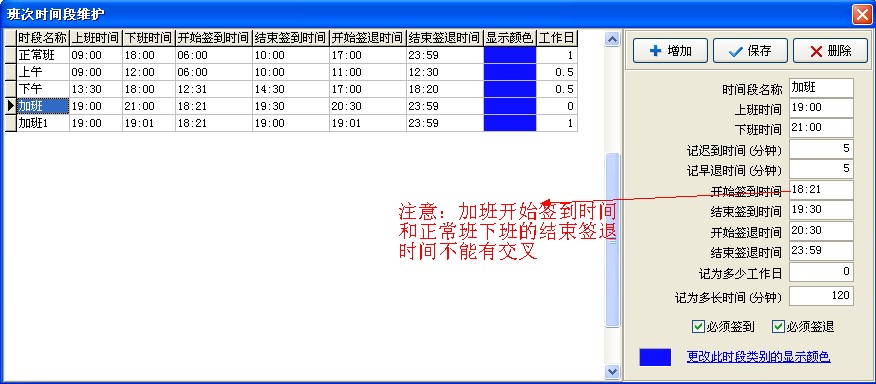
时间段添加好了接下来我们就要把时间段添加到班次里面去
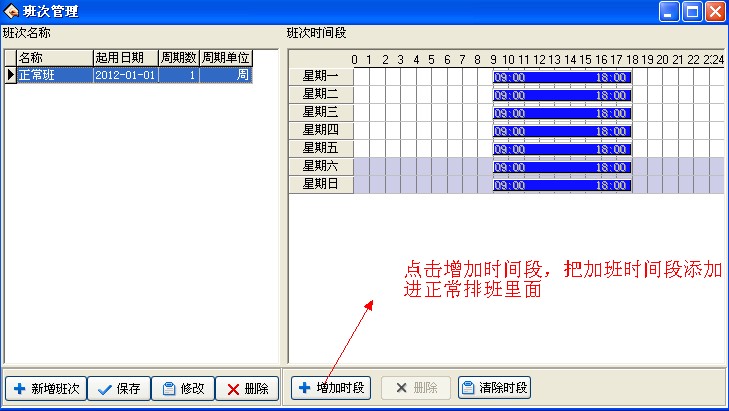
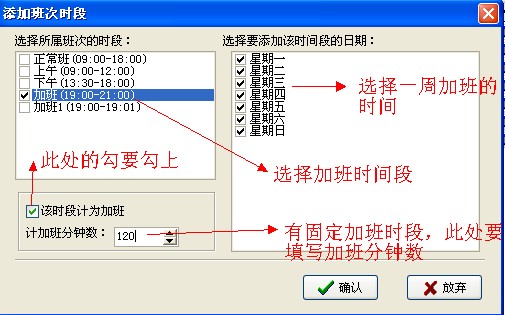
最后点确定。
针对第1种我们排一个一分钟的时间段:
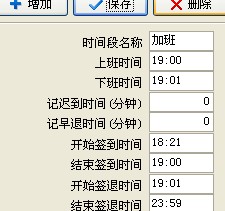
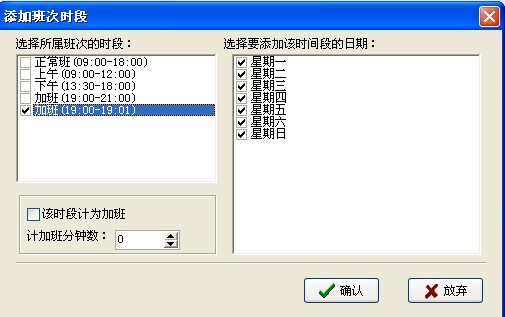
把这个时间添加到班次里面去,该时段计为加班不用勾,点确认。这个时候我们就要在考勤规则里面设置一下
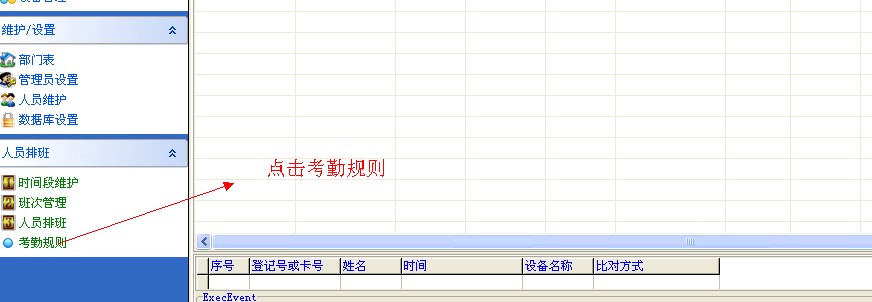
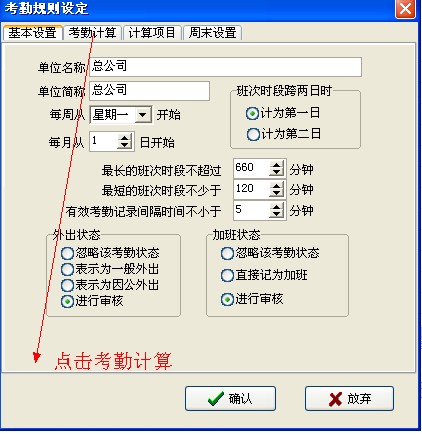
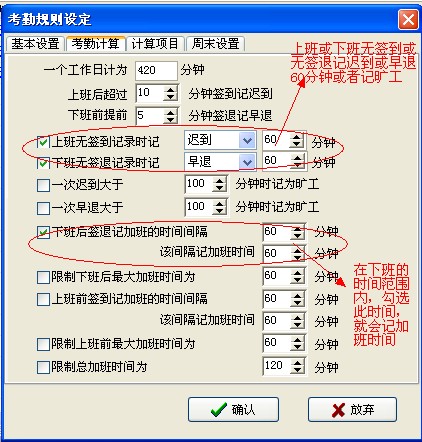
点考勤计算 下班签退记加班打上勾。19:01后签退就算加班
智能排班:上下班时间固定,上班的具体日期不固定,人员不固定的情况,如图:
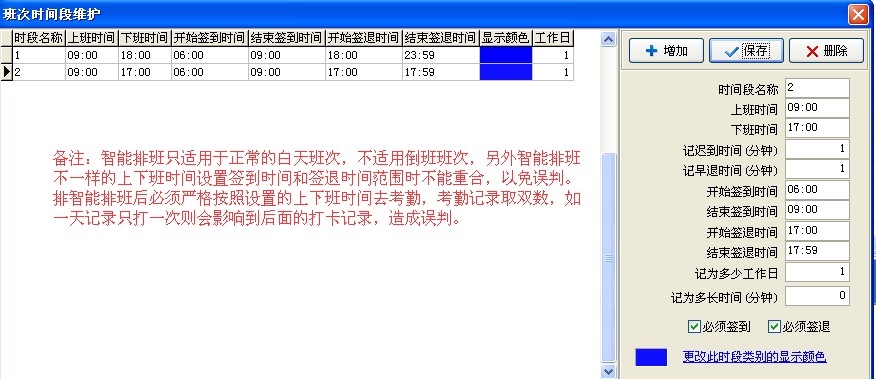
设置好时间段过后你就直接点人员排班(这里就跳过了班次管理)如图:
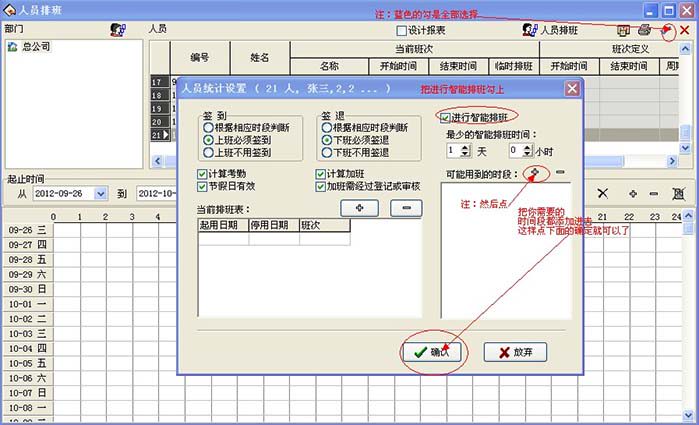
完整智能排班的样板如下:
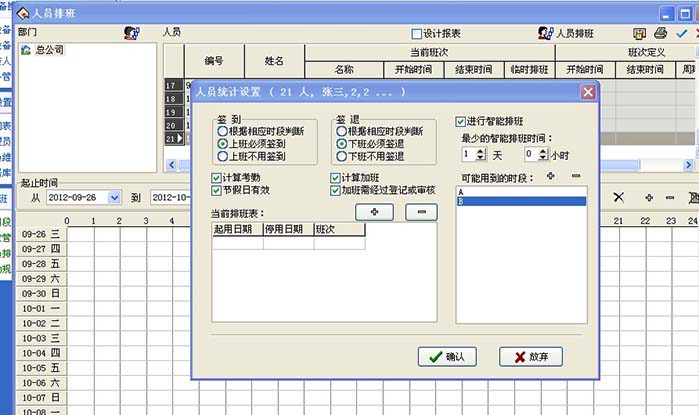
上一篇: 安防监控系统的工作原理是什么?具体包含哪些组成部分?
下一篇: 门禁系统使用说明书.doc




